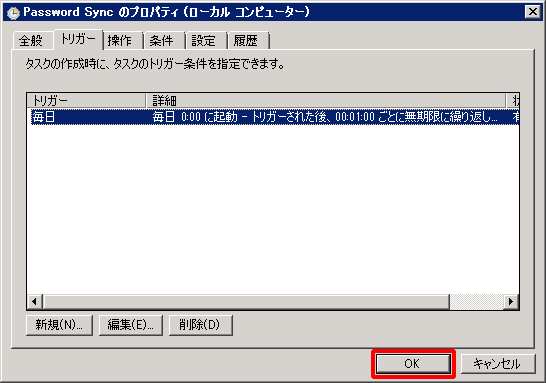Password Syncをタスクスケジューラに登録
- Password Syncを定期実行させるWindowsユーザでログオンします。
- コントロールパネルの「システムとセキュリティ」をクリックします。
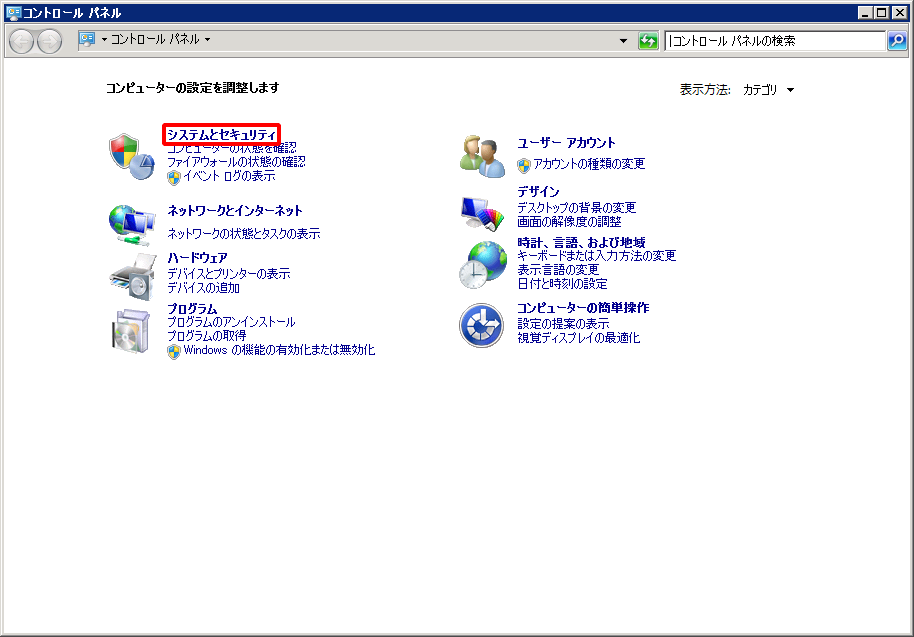
- 「タスクのスケジュール」をクリックします。
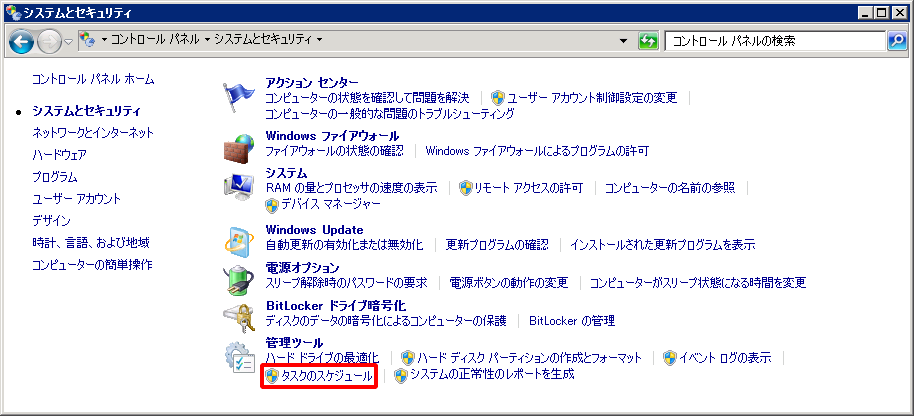
- 右ペインの「基本タスクの作成」をクリックします。
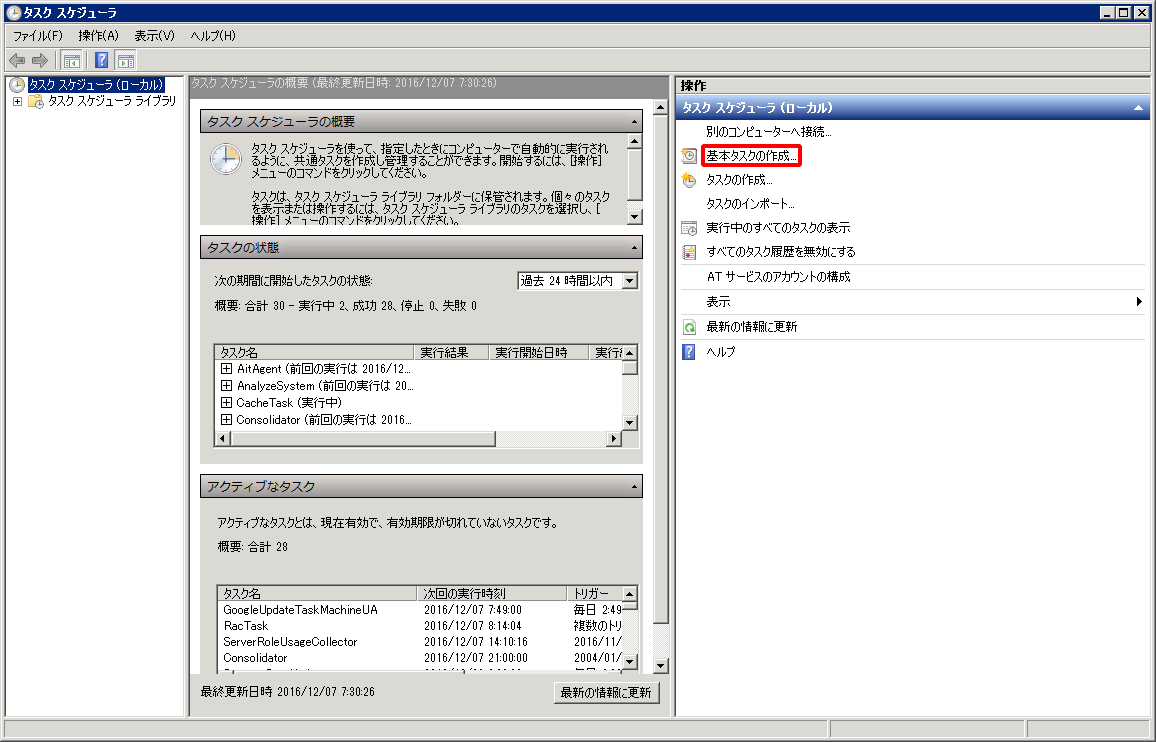
- タスクの名前と説明を入力して、「次へ」をクリックします。
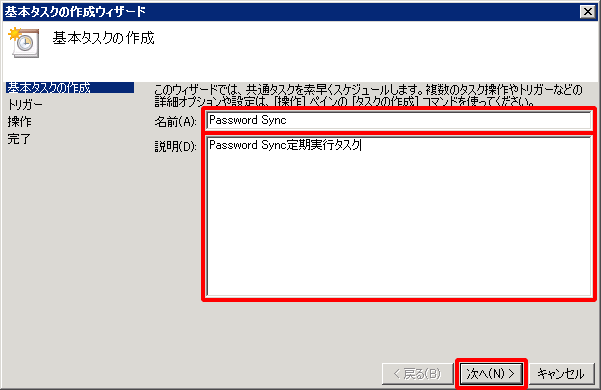
タスクの実行するタイミングを選択して、「次へ」をクリックします。
タスクの実行するタイミングは、お客様の環境にあわせて適切な選択をしてください。以降の説明は、「毎日」を選択したケースです。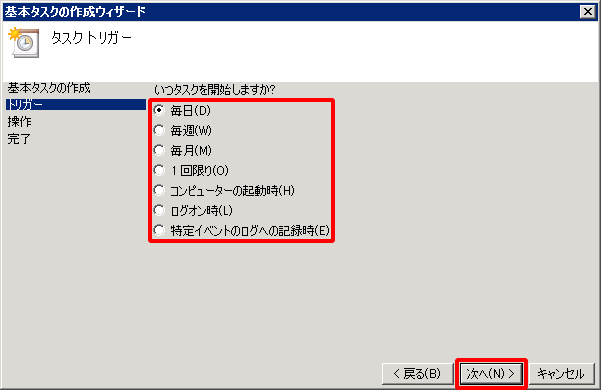
- タスクを開始する時間と間隔を選択して、「次へ」をクリックします。
タスクの開始する時間と間隔は、お客様の環境にあわせて適切な選択をしてください。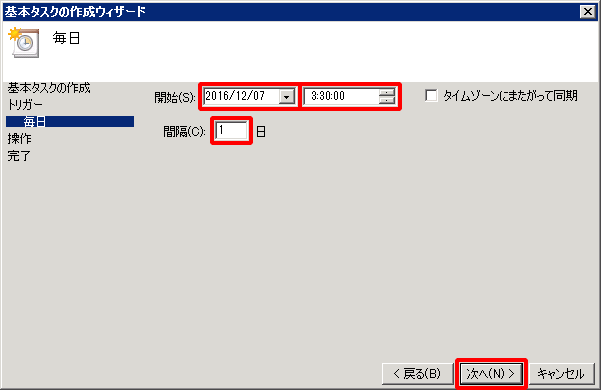
- 「プログラムの開始」を選択して、「次へ」をクリックします。
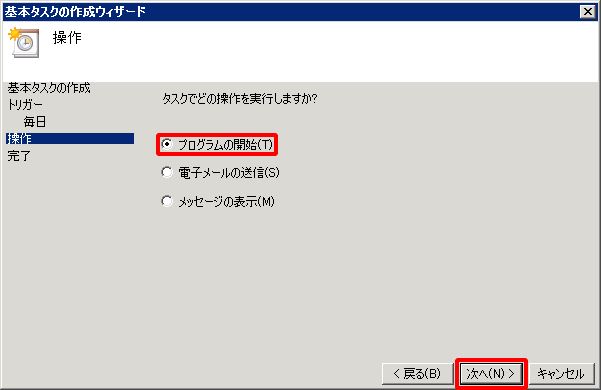
- Password Syncの「bin\dequeue_password_sync_task.bat」を指定して、「次へ」をクリックします。
インストール先がデフォルトの場合、「C:\Program Files\IIJ ID Service Password Sync\bin\dequeue_password_sync_task.bat」を指定します。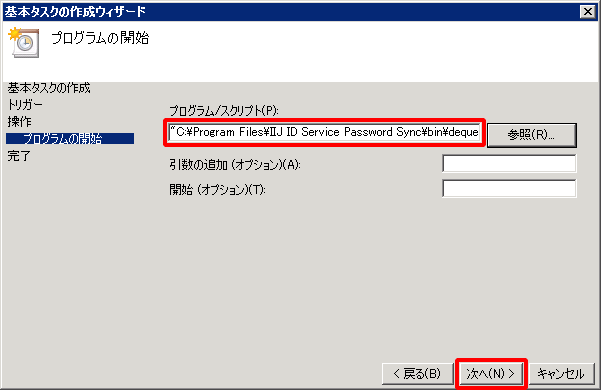
- 「[完了]をクリックしたときに、このタスクの [プロパティ] ダイアログを開く」にチェックをいれて、「完了」をクリックします。
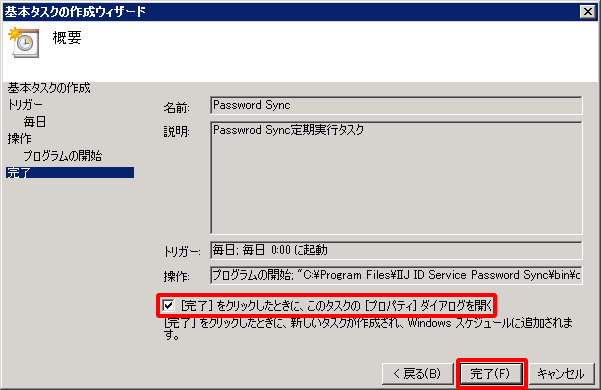
「ユーザーまたはグループの変更」をクリックします。
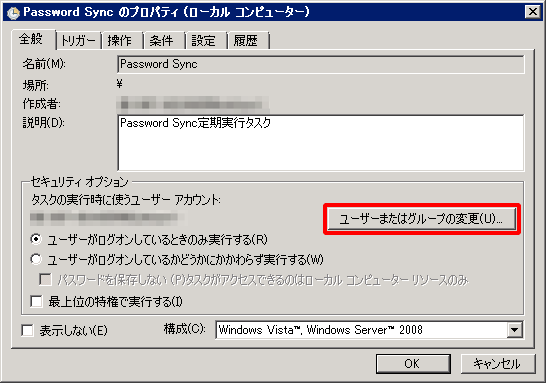
- 選択するオブジェクト名に「SYSTEM」と入力し、「名前の確認」をクリックします。
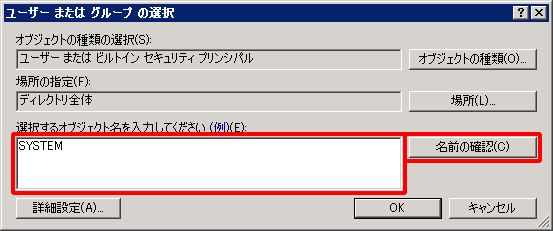
- 「OK」をクリックします。
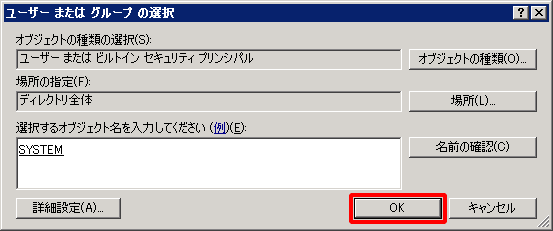
- 「トリガー」タブをクリックして、トリガーが選択されている状態で「編集」をクリックします。
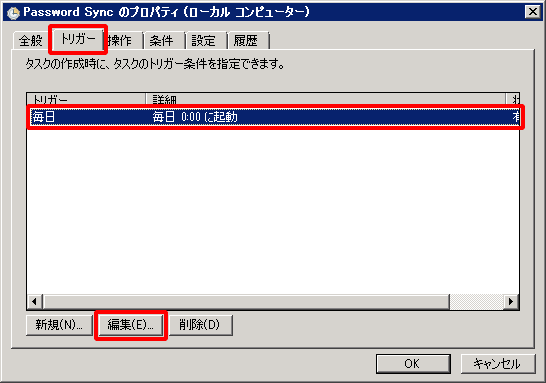
「繰り返し間隔」の値を変更し、「継続時間」の「無期限」を選択して「OK」をクリックします。
【参考】
「繰り返し間隔」はパスワードのプロビジョニングが行われるまでの時間に影響します。1分間から3分間の値を設定することを推奨します。
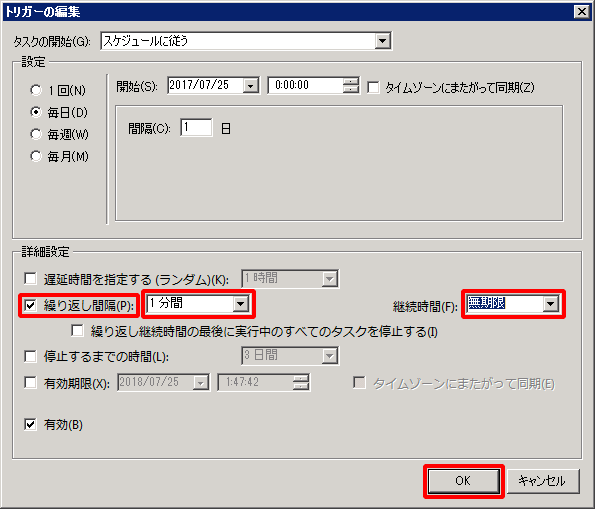
- 「OK」をクリックしてタスクの作成を完了します。